华为驱动官网下载安装
华为驱动官网下载安装指南
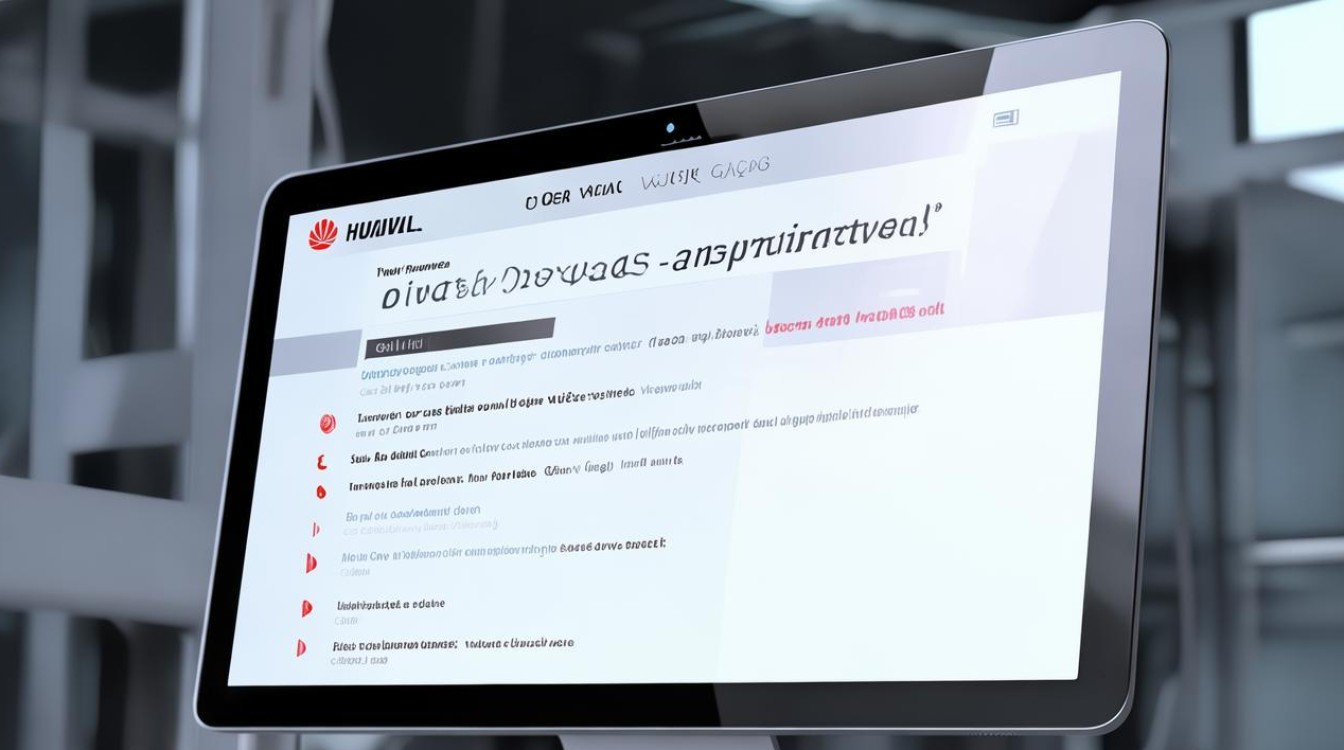
准备工作
在开始从华为驱动官网下载安装驱动之前,需要确保以下几点:
- 稳定的网络连接:建议使用有线网络或稳定的 Wi-Fi,以避免下载过程中出现中断导致文件损坏。
- 确定设备型号:准确知晓您所使用的华为设备的型号,例如华为笔记本电脑的型号(如 MateBook X Pro、MateBook D 系列等),或者华为手机、平板等设备的准确型号,以便在官网能找到对应的驱动程序。
- 备份重要数据:虽然安装驱动程序通常不会对设备存储的数据造成影响,但为防止意外情况发生,建议提前备份重要文件、文档、照片等数据到外部存储设备(如移动硬盘、U盘)或云存储服务中。
访问华为驱动官网
- 打开浏览器,在地址栏输入华为官方网站的网址:https://www.huawei.com/cn/ ,然后按下回车键进入华为官网首页。
- 在官网首页顶部的导航栏中,找到“服务与支持”选项并点击它,这将进入华为的服务与支持页面,该页面提供了各种售后服务相关的信息和资源。
- 在“服务与支持”页面中,再次查找与驱动下载相关的链接或入口,通常可以在页面的左侧栏或中部显著位置找到“驱动下载”或类似的选项,点击进入华为驱动下载中心。
查找设备驱动
- 在华为驱动下载中心页面,您会看到多种产品类别的驱动下载选项,如“笔记本电脑”“平板电脑”“手机”“智能穿戴设备”等,根据您的设备类型,点击相应的产品类别按钮,以缩小搜索范围,如果您要下载华为笔记本电脑的驱动,就点击“笔记本电脑”选项。
- 进入产品类别页面后,可能需要进一步选择具体的设备系列或型号,如果您已经知道设备的确切型号,可以直接在搜索框中输入设备型号的关键词,然后点击搜索按钮进行快速查找,如果不确定型号,可以浏览该页面下的不同系列列表,找到与您的设备外观、配置相似的系列,再进入该系列页面查找对应的型号。
- 找到您的设备型号后,页面会显示该设备可用的各种驱动程序列表,包括操作系统版本、驱动类型(如芯片组驱动、显卡驱动、声卡驱动、网卡驱动等)以及对应的发布日期和文件大小等信息。
下载驱动程序
- 仔细查看驱动程序列表,根据您的设备当前安装的操作系统版本(如 Windows 10、Windows 11、Linux 发行版等)选择相应的驱动程序,注意有些驱动程序可能分为不同版本,适用于不同的操作系统架构(如 32 位或 64 位),请确保选择与您的操作系统完全匹配的版本。
- 点击您需要下载的驱动程序旁边的“下载”按钮,浏览器可能会弹出下载提示框,询问您将文件保存到哪个位置,建议您选择一个易于找到且磁盘空间充足的目录来保存下载的驱动程序文件,例如桌面或专门的“下载”文件夹。
- 等待驱动程序文件下载完成,下载时间取决于您的网络速度和文件大小,一般较小规模的驱动程序可能只需几分钟,而较大的驱动程序包可能需要更长的时间,在下载过程中,请确保网络连接稳定,不要中途中断下载。
安装驱动程序
- 下载完成后,找到已下载的驱动程序文件,通常是一个压缩文件(如 .zip 格式)或可执行安装文件(如 .exe 格式),如果是压缩文件,您需要先解压缩该文件到一个临时目录,您可以使用操作系统自带的解压缩工具(如 Windows 的压缩文件夹功能)或其他第三方解压缩软件(如 WinRAR、7-Zip 等)来进行解压缩操作。
- 对于可执行安装文件,直接双击该文件即可启动安装程序,如果是解压缩后的文件夹中的安装文件,进入该文件夹并双击安装文件图标,安装程序启动后,可能会出现用户账户控制提示(在 Windows 系统中),点击“是”或“允许”以继续安装过程。
- 按照安装向导的提示进行操作,通常情况下,安装向导会首先显示欢迎界面,然后让您阅读并接受许可协议,请仔细阅读许可协议条款,如果同意,勾选“我已阅读并接受许可协议”选项,然后点击“下一步”。
- 安装向导可能会要求您选择安装路径,一般情况下,默认的安装路径即可满足需求,但如果您有特殊要求,也可以点击“浏览”按钮更改安装路径,建议不熟悉计算机系统结构的用户不要轻易更改默认安装路径,以免导致安装失败或后续使用出现问题。
- 安装程序会自动复制文件、配置系统设置等,在这个过程中,您可能需要耐心等待一段时间,直到安装进度条完成,有些驱动程序安装过程中可能会要求重启计算机,以便使驱动程序生效,如果出现重启提示,请保存好正在进行的工作,然后点击“立即重启”或“稍后重启”(如果在关闭安装向导后手动重启计算机也可以)。
- 重启计算机后,驱动程序应该已经成功安装并生效,您可以通过设备管理器(在 Windows 系统中,右键点击“此电脑”,选择“管理”,然后在计算机管理窗口中找到“设备管理器”)来检查驱动程序是否正确安装,在设备管理器中,找到您的设备类别(如网络适配器、显示适配器等),展开该类别,查看对应的设备是否有黄色感叹号或问号标志,如果没有这些标志,并且设备状态显示为“正常工作”,则表示驱动程序安装成功。
常见问题及解决方法
(一)下载问题
- 问题:下载过程中出现中断或下载速度过慢。
- 解决方法:首先检查网络连接是否正常,可以尝试切换网络(如从 Wi-Fi 切换到有线网络或反之),或者暂停下载任务后重新开启下载,如果下载速度一直很慢,可能是服务器负载较高,您可以选择在非高峰时段(如凌晨或早上)再次尝试下载。
- 问题:下载的文件损坏或无法解压。
- 解决方法:重新下载该驱动程序文件,确保下载过程中没有中断或出错,如果仍然无法解压,可能是解压软件出现问题,尝试更换其他解压软件进行解压操作。
(二)安装问题
- 问题:安装程序无法启动或报错。
- 解决方法:右键点击安装文件,选择“以管理员身份运行”,看是否能够解决问题,如果仍然报错,可能是下载的驱动程序与您的操作系统不兼容,请重新检查驱动程序的适用操作系统版本,并重新下载正确的版本,确保您的设备上没有正在运行的杀毒软件或防火墙阻止安装程序的运行,可以尝试暂时关闭杀毒软件或防火墙后再进行安装。
- 问题:安装后设备仍然无法正常工作或驱动程序未生效。
- 解决方法:首先检查设备是否正确连接到计算机(如外接设备是否插好接口,无线设备是否连接上对应的网络等),再次通过设备管理器检查驱动程序是否正确安装,如果有问题,可以尝试卸载已安装的驱动程序,然后重新下载并安装最新版本的驱动程序,如果问题仍然存在,可能是设备硬件本身出现故障,建议联系华为官方客服或专业的维修人员进行进一步检测和维修。
相关问题与解答
问题 1:华为驱动官网下载的驱动程序是否都是免费的? 解答:是的,华为驱动官网提供的驱动程序都是免费下载和使用的,华为作为设备制造商,为用户提供官方驱动程序以确保设备能够正常运行,这些驱动程序不收取任何费用。
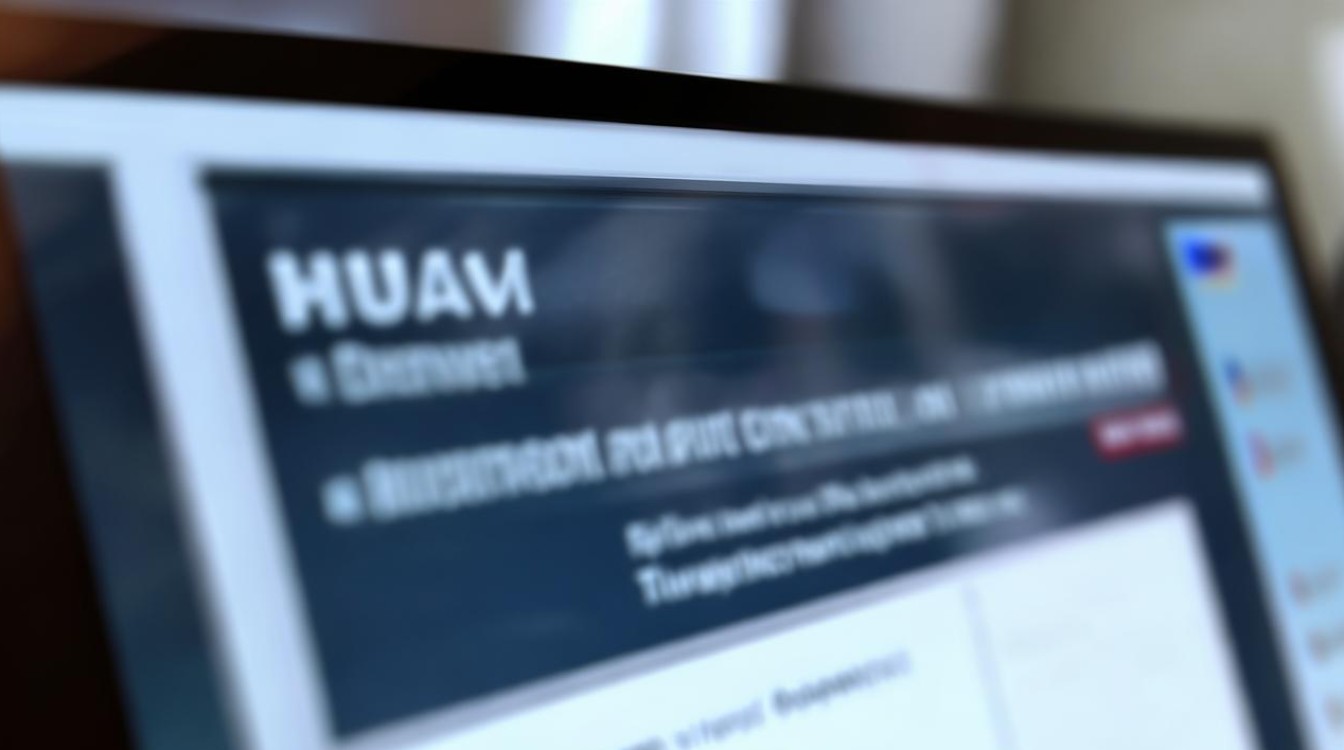
问题 2:如何在华为驱动官网查找适合旧版本操作系统的驱动程序? 解答:在华为驱动下载中心页面,找到您的设备型号后,在驱动程序列表中仔细查看每个驱动程序的详细信息,通常会标明该驱动程序适用的操作系统版本,包括一些旧版本的操作系统(如 Windows 7、Windows 8.1 等),如果您的操作系统是比较老旧的版本,可能需要向下滚动页面或在搜索结果中筛选出适合该旧版本操作系统的驱动程序进行下载,不过需要注意的是,随着操作系统的更新迭代,某些旧设备可能逐渐不再支持过于陈旧的操作系统版本,或者华为可能停止对旧操作系统版本的驱动更新和维护。
版权声明:本文由环云手机汇 - 聚焦全球新机与行业动态!发布,如需转载请注明出处。


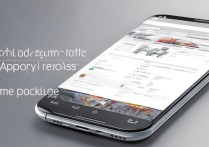


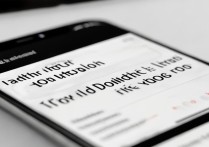






 冀ICP备2021017634号-5
冀ICP备2021017634号-5
 冀公网安备13062802000102号
冀公网安备13062802000102号